Sigma ROX 4.0 SE Bruksanvisning
Sigma
Cykeldator
ROX 4.0 SE
Läs gratis den bruksanvisning för Sigma ROX 4.0 SE (2 sidor) i kategorin Cykeldator. Guiden har ansetts hjälpsam av 18 personer och har ett genomsnittsbetyg på 4.4 stjärnor baserat på 9.5 recensioner. Har du en fråga om Sigma ROX 4.0 SE eller vill du ställa frågor till andra användare av produkten? Ställ en fråga
Sida 1/2
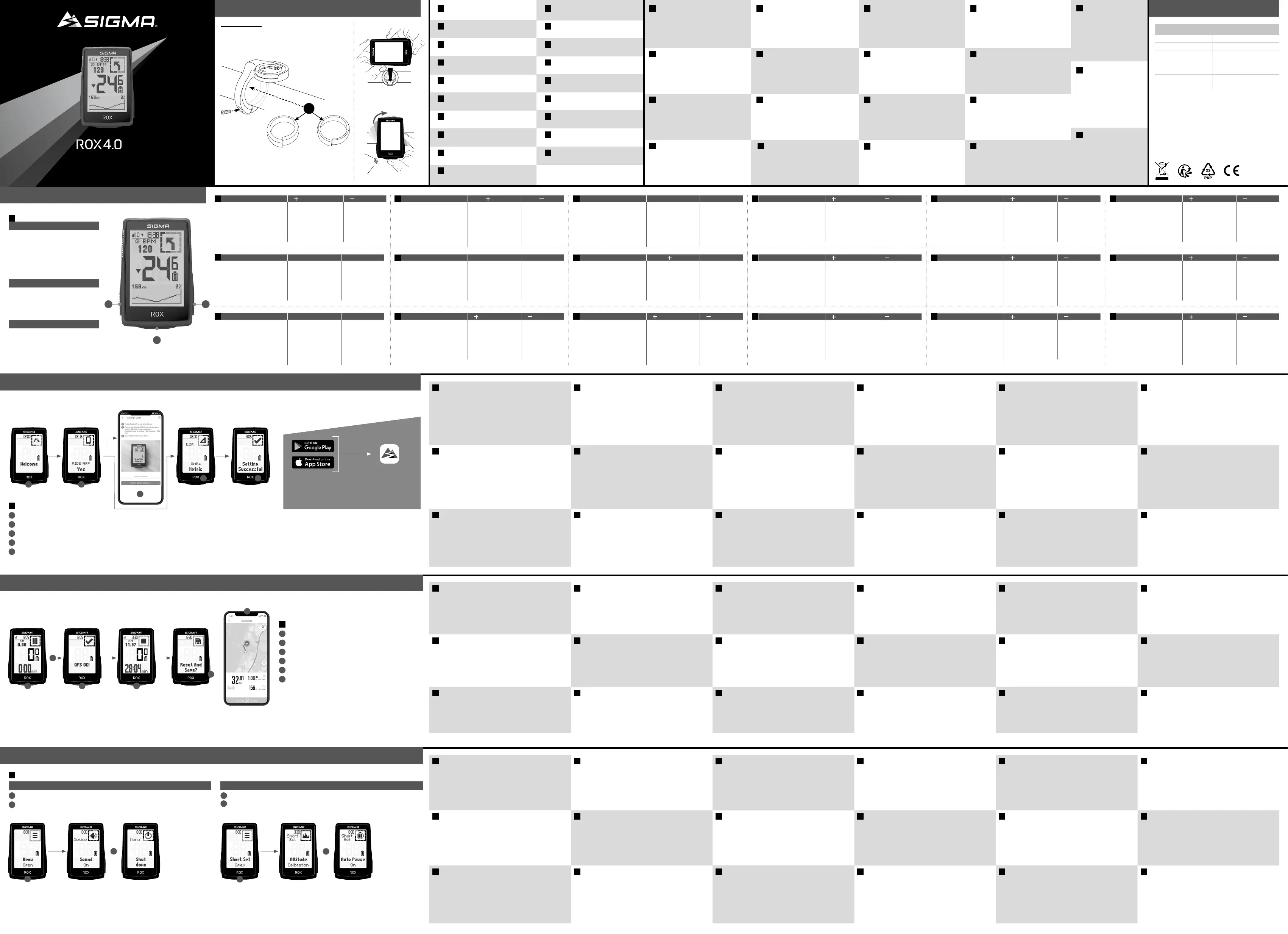
INSTALLATION
TECHNICAL DATA
SIGMA-ELEKTRO GmbH
Dr.-Julius-Leber-Straße 15
67433 Neustadt/Wstr., Germany
service@sigma.bike
GPS BIKE COMPUTER
|
SHORT MANUAL
SE
or
0,5 Nm
Ø 31,8 mm Ø 35 mm
OVER CLAMP BUTLER
CLICK!
– Start training
– Stop training
– Conrm input
– One menu level down
– Switch on the device (press for 3s)
Press and hold the button:
– Open and close menu
– One page forward
– Increase value
Press and hold the button:
– Save and reset training values
– One page backward
– Decrease value
START/STOP/MENU button
PLUS button
MINUS button
EN
1
23
1
2
3
1: START/STOP/MENÜ-Taste
2: Taste 3: Taste
– Training starten
– Training stoppen
– Eingabe bestätigen
– Eine Menüebene tiefer
– Gerät einschalten (3s drücken)
Langer Tastendruck:
– Menü öffnen und schließen
– Eine Seite weiter
– Wert erhöhen
Langer Tastendruck:
– Trainingswerte speichern und
zurücksetzen
– Eine Seite zurück
– Wert verringern
1: Touche START/STOP/MENU
2: Touche PLUS 3: Touche MOINS
– Démarrer l‘entraînement
– Arrêter l‘entraînement
– Conrmer une saisie
– Accéder au niveau de menu suivant
– Démarrer l‘appareil (pression de 3 s)
Pression longue:
– Ouvrir et fermer le menu
– Avancer d‘une page
– Augmenter la valeur
Pression longue:
– Enregistrer et réinitialiser
les valeurs d‘entraînement
– Reculer d‘une page
– Réduire la valeur
1: Pulsante START/STOP/MENU
2: Pulsante PIÙ 3: Pulsante MENO
– Inizia allenamento
– Interrompi allenamento
– Conferma immissione
– Livello menu inferiore
– Accensione dispositivo
(premere per 3 s)
Pressione prolungata del pulsante:
– Apri e chiudi menu
– Pagina successiva
– Aumenta valore
Pressione prolungata del
pulsante:
– Archivia e resetta i valori di
allenamento
– Pagina precedente
– Riduci valore
DE
FR
IT
1: Tecla START/STOP/MENÚ
2: Tecla
„ “
3: Tecla „ “
– Iniciar entrenamiento
– Parar entrenamiento
– Conrmar datos
– Ir al nivel de menú inferior
– Encender dispositivo
(pulsar durante 3 seg.)
Mantener tecla pulsada:
– Abrir y cerrar menú
– Avanzar una página
– Aumentar el valor
Mantener tecla pulsada:
– Guardar los datos de
entrenamiento y resetear
– Retroceder una página
– Reducir el valor
ES
1: START/STOP/MENU-knop
2: PLUS-knop 3: MIN-knop
– Training starten
– Training stoppen
– Invoer bevestigen
– Een menuniveau dieper
– Apparaat inschakelen (3 s indrukken)
Langer op de knop drukken:
– Menu openen en sluiten
– Een pagina verder
– Waarde verhogen
Langer op de knop drukken:
– Trainingswaarde opslaan en
resetten
– Een pagina terug
– Waarde verlagen
NL
1: Botão START/STOP/MENU
2: Botão 3: Botão
– Iniciar a formação
– Parar a formação
– Conrmar entrada
– Um nível de menu abaixo
– Ligar o aparelho (premir durante 3s)
Premir longamente o botão:
– Abrir e fechar o menu
– Uma página mais à frente
– Aumentar o valor
Premir longamente o botão:
– Guardar e repor os valores
de treino
– Uma página atrás
– Diminuir o valor
PT
1: Przycisk START/STOP/MENU
2: Przycisk PLUS 3: Przycisk MINUS
– rozpoczęcie treningu
– zatrzymanie treningu
– zatwierdzenie wprowadzonych danych
– przejście do kolejnego poziomu menu
– włączenie urządzenia
(naciśnij i przytrzymaj przez 3 sek.)
Dłuższe naciśnięcie przycisku:
– otwarcie i zamknięcie menu
– przejście do następnej
strony
– zwiększenie wartości
Dłuższe naciśnięcie przycisku:
– zapisywanie i resetowanie
wartości treningu
– powrót do poprzedniej
strony
– zmniejszenie wartości
1: Tlačítko START/STOP/MENU
2: Tlačítko 3: Tlačítko
– Zahájit trénink
– Zastavit trénink
– Potvrdit volbu
– O jednu úroveň níž
– Zapnout zařízení (přidržet 3 s)
Dlouhé stisknutí tlačítka:
– Otevřít a zavřít menu
– Další stránka
– Zvýšit hodnotu
Dlouhé stisknutí tlačítka:
– Uložit a resetovat tréninkové
hodnoty
– Předcházející stránka
– Snížit hodnotu
PL
CZ
1: Gumb START/STOP/MENU
2: Gumb 3: Gumb
– Začetek usposabljanja
– Prenehajte z usposabljanjem
– Potrdite vnos
– Ena raven menija navzdol
– Vklop naprave
(pritisnite za 3 sekunde)
Dolg pritisk tipke:
– Odpiranje in zapiranje menija
– Ena stran naprej
– Povečanje vrednosti
Dolg pritisk tipke:
– Shranjevanje vrednosti
za usposabljanje in
ponastavite
– Ena stran nazaj
– Zmanjšanje vrednosti
SI
1: Tlačidlo START/STOP/MENU
2: Tlačidlo 3: Tlačidlo
– Začať školenie
– Ukončenie školenia
– Potvrdiť vstup
– O jednu úroveň menu nižšie
– Zapnutie zariadenia (stlačte na 3 s)
Dlho stlačte tlačidlo:
– Otvorenie a zatvorenie ponuky
– O jednu stranu ďalej
– Zvýšenie hodnoty
Dlho stlačte tlačidlo:
– Uložiť tréningové hodnoty
a resetovanie
– Jedna strana späť
– Zníženie hodnoty
1: Кнопка СТАРТ/СТОП/МЕНЮ
2:
Кнопка
3:
Кнопка
– Почати тренування
– Зупинити тренування
– Підтвердити введення
– На один рівень меню вниз
– Увімкніть пристрій (натисніть
і утримуйте 3 секунди)
Тривале натискання на кнопку:
– Відкрити та закрити меню
– На одну сторінку далі
– Збільшити вартість
Тривале натискання на
кнопку:
– Зберегти значення
тренування і скинути
– На одну сторінку
назад
– Зменшити значення
1: START/STOP/MENU
Poga
2: Poga 3: Poga
– Uzsākt apmācību
– Pārtraukt mācības
– Apstiprināt ievadi
– Par vienu izvēlnes līmeni zemāk
– Ierīces ieslēgšana (nospiediet uz 3 s)
Ilgi nospiediet pogu:
– Atvērt un aizvērt izvēlni
– Vēl viena lappuse
– Palielināt vērtību
Ilgi nospiediet pogu:
– Saglabāt mācību vērtības
un atiestatīšana
– Viena lappuse atpakaļ
– Samazināt vērtību
SK
UA
LV
1: START/STOP/MENU
Mygtukas
2: Mygtukas 3: Mygtukas
– Pradėkite mokymus
– Sustabdyti mokymą
– Patvirtinti įvestį
– Vienu meniu lygiu žemyn
– Įjungti prietaisą (paspauskite 3 s)
Ilgai paspauskite mygtuką:
– Atidaryti ir uždaryti meniu
– Dar vienas puslapis
– Padidinti vertę
Ilgai paspauskite mygtuką:
– Išsaugoti mokymo vertes
ir iš naujo
– Eine Seite zurück
– Wert verringern
1: START/STOP/MENU Nupp
2:
Nupp
3:
Nupp
– Alusta koolitust
– Lõpeta koolitus
– Kinnita sisestus
– Üks menüütase allapoole
– Seadme sisselülitamine
(vajutage 3 sekundit)
Vajutage pikalt nupule:
– Menüü avamine ja sulgemine
– Üks lehekülg edasi
– Suurendage väärtust
Pikk klahvivajutus:
– Salvesta treeningväärtused
ja lähtestamine
– Üks lehekülg tagasi
– Väärtuse vähendamine
1: START/STOP/MENU-Knappen
2:
Knappen
3:
Knappen
– Start træning
– Stop træning
– Bekræft input
– Et menuniveau ned
– Tænd for enheden (tryk i 3 sekunder)
Langt tryk på knappen:
– Åbn og luk menuen
– En side længere
– Forøg værdien
Langt tryk på knappen:
– Gem træningsværdier
og nulstil
– En side tilbage
– Reducer værdien
LT
EE
DK
1: START/STOP/MENU-Knapp
2:
Knapp
3:
Knapp
– Start trening
– Stopp treningen
– Bekreft inndata
– Ett menynivå ned
– Slå på enheten (trykk i 3 sekunder)
Trykk lenge på knappen:
– Åpne og lukk menyen
– En side lenger
– Øke verdien
Langt tastetrykk:
– Lagre treningsverdier
og tilbakestill
– En side tilbake
– Redusere verdien
1: START/STOP/MENU-Knapp
2:
Knapp
3:
Knapp
– Starta utbildning
– Stoppa utbildningen
– Bekräfta inmatning
– En menynivå ner
– Slå på enheten (tryck i 3 sekunder)
Tryck länge på knappen:
– Öppna och stäng menyn
– En sida längre
– Öka värdet
Tryck länge på knappen:
– Spara träningsvärden och
återställ
– En sida tillbaka
– Minska värdet
1: START/STOP/MENU-Painike
2:
Painike
3:
Painike
– Aloita koulutus
– Lopeta koulutus
– Vahvista syöttö
– Yksi valikkotaso alaspäin
– Laitteen kytkeminen päälle
(paina 3s ajan)
Paina painiketta pitkään:
– Avaa ja sulje valikko
– Yksi sivu lisää
– Lisää arvoa
Paina painiketta pitkään:
– Tallenna harjoitusarvot
ja nollaa
– Yksi sivu takana
– Vähennä arvoa
NO
SE
FI
SIGMA RIDE App
The app offers you many functions for setting up and
customising the ROX 4.0 SE. For more information on
the app functions, see the „SIGMA RIDE app“ page.
TIP
3
2
4 5
1
EN
or
NO
YES
1
Press START Button for 5s to Wake-Up.
2
Choose YES to pair a Smartphone, choose NO to manually set the device.
3
Download SIGMA RIDE App and follow App instructions to congure your device. Scan Code with the SIGMA RIDE App
4
OR set device and user settings manually.
5
Enjoy your device and start your rst ride!
Scan Code with the SIGMA RIDE App
DE
1. Die START-Taste zur Aktivierung für 5 Sek. gedrückt halten. 2. Für die
Kopplung mit einem Smartphone JA wählen, für die manuelle Geräteeinstellung
NEIN 3. Die App SIGMA RIDE herunterladen und das Gerät anhand der Anleitung aus
der App kongurieren. Code mit der SIGMA RIDE App scannen 4. ODER die Geräte- und
Benutzereinstellungen manuell vornehmen. 5. Und nun viel Spaß mit dem Gerät und
der ersten Fahrt!
TIPP: Die APP bietet Ihnen viele Funktionen zum einstellen und individualisieren
des ROX 4.0 SE. Für weitere Informationen zu den Funktionen der App siehe „SIGMA
RIDE App“.
FR
1. Maintenez la touche START enfoncée pendant 5 s pour l‘allumer.
2. Sélectionnez OUI pour la connexion avec un Smartphone et NON pour le réglage
manuel de l‘appareil. 3. Téléchargez l‘application SIGMA RIDE et congurer
l‘appareil en suivant les instructions de l‘app. Scannez le code avec l‘application
SIGMA RIDE 4. OU effectuez manuellement les réglages de l‘appareil et de
l‘utilisateur. 5. Et maintenant, il ne vous reste plus qu‘à proter de votre appareil et
de votre première sortie!
Astuce: l‘application offre de nombreuses fonctions pour le réglage et la
personnalisation de votre ROX 4.0 SE. Pour plus d‘informations sur les fonctions de
l‘application, voir la page “Application SIGMA RIDE”.
PL
1. W celu aktywacji naciśnij i przytrzymaj przez 5 sekund przycisk START.
2. Połączenie ze smartfonem następuje po wybraniu TAK, ręczne wprowadzenie
ustawień urządzenia jest możliwe po wybraniu NIE. 3. Pobierz aplikację SIGMA RIDE
i skonguruj urządzenie zgodnie z instrukcjami w aplikacji. Zeskanuj kod za pomocą
aplikacji SIGMA RIDE 4. ALBO ręcznie wprowadź ustawienia urządzenia i użytkownika.
5. Teraz pozostaje nam tylko życzyć szerokiej drogi!
PORADA: Aplikacja zawiera liczne funkcje umożliwiające wprowadzanie ustawień
i indywidualizację urządzenia ROX 4.0 SE. Więcej informacji na temat funkcji aplikacji
możesz znaleźć na stronie „SIGMA RIDE App”.
CZ
1. Stiskni tlačítko START a přidrž 5 sekund. 2. Pro připojení ke smartphonu
vyber ANO, pro manuální nastavení zařízení vyber NE. 3. Stáhni si aplikaci SIGMA
RIDE a zařízení nastav podle návodu v aplikaci. Naskenujte kód pomocí aplikace
SIGMA RIDE 4. NEBO nastav zařízení a uživatelské volby manuálně. 5. Teď už si
zařízení jen užívej a pořádně si vychutnej první jízdu!
TIP: Aplikace nabízí spoustu funkcí pro individuální nastavení ROX 4.0 SE. Další
informace ohledně funkcí nalezneš v aplikaci „SIGMA RIDE App“.
LT
1. Paspauskite ir 5 sekundes palaikykite START mygtuką, kad įjungtumėte.
2. Jei norite susieti su išmaniuoju telefonu, pasirinkite TAIP, jei norite nustatyti įrenginį
rankiniu būdu, pasirinkite NE. 3. Atsisiųskite programėlę SIGMA RIDE ir sukongūruokite
prietaisą naudodamiesi programėlėje pateiktomis instrukcijomis. Nuskaitykite kodą
naudodami „SIGMA RIDE“ programėlę 4. Arba atlikite įrenginio ir naudotojo nustatymus
rankiniu būdu. 5. O dabar smagiai praleiskite laiką su įrenginiu ir pirmuoju važiavimu!
PATARIMAS: Programėlėje rasite daugybę funkcijų, skirtų nustatyti ir pritaikyti ROX 4.0 SE.
Daugiau informacijos apie programėlės funkcijas rasite puslapyje „SIGMA RIDE programėlė“.
EE
1. Vajutage ja hoidke aktiveerimiseks 5 sekundit all nuppu START. 2. Valige
JAH nutitelefoniga sidumiseks, EI seadme käsitsi seadistamiseks. 3. Laadige alla
SIGMA RIDE rakendus ja kongureerige seadet rakenduses olevate juhiste abil.
Skaneerige kood rakenduse SIGMA RIDE abil. 4. VÕI tehke seadme ja kasutaja
seaded käsitsi. 5. Ja nüüd palju rõõmu seadme ja oma esimese sõiduga!
VIHJE: APP pakub teile palju funktsioone ROX 4.0 SE seadistamiseks ja
kohandamiseks. Lisateavet rakenduse funktsioonide kohta leiate leheküljelt
„SIGMA RIDE App“.
IT
1. Per l‘attivazione tieni premuto il pulsante START per 5 s. 2. Per
l‘accoppiamento a uno smartphone seleziona SÌ, per impostare manualmente il
dispositivo seleziona NO. 3. Scarica l‘app SIGMA RIDE e congura il dispositivo
seguendo le istruzioni dell‘app. Scansiona il codice con l‘app SIGMA RIDE
4. OPPURE effettua manualmente le impostazioni del dispositivo e dell‘utente.
5. Buon divertimento con il dispositivo e la prima corsa!
CONSIGLIO: l‘APP offre molte funzioni per impostare e personalizzare il
ROX 4.0 SE. Maggiori informazioni sulle funzioni dell‘app sono disponibili alla
pagina “App SIGMA RIDE”.
ES
1. Mantén pulsada la tecla START durante 5 segundos para encenderlo.
2. Para enlazarlo y congurarlo con un smartphone, selecciona SÍ. Si quieres
congurarlo manualmente, selecciona NO. 3. Descárgate la app SIGMA RIDE y
congura el dispositivo siguiendo las instrucciones de la propia app.
Escanea el
código con la aplicación SIGMA RIDE
4. TAMBIÉN puedes efectuar manualmente
los ajustes del dispositivo y de usuario. 5. ¡Y ahora a disfrutar de tu equipo y de tu
primera salida con él!
CONSEJO: la APP te da muchas opciones para congurar y personalizar tu
ROX 4.0 SE. Encontrarás más información sobre las funciones de la app en la página
“SIGMA RIDE App”.
SI
1. Za aktiviranje pritisnite gumb START in ga držite 5 sekund. 2. Izberite DA za
seznanjanje s pametnim telefonom, NE za ročno nastavitev naprave. 3. Prenesite
aplikacijo SIGMA RIDE in kongurirajte napravo po navodilih v aplikaciji.
Z aplikacijo SIGMA RIDE poskenirajte kodo 4. ALI ročno opravite nastavitve naprave
in uporabnika. 5. Zdaj pa se zabavajte z napravo in prvo vožnjo!
NASVET: Aplikacija ponuja številne funkcije za nastavljanje in prilagajanje
naprave
ROX 4.0 SE
. Za več informacij o funkcijah aplikacije glejte stran
„Aplikacija SIGMA RIDE“.
SK
1. Za aktiviranje pritisnite gumb START in ga držite 5 sekund. 2. Izberite DA za
seznanjanje s pametnim telefonom, NE za ročno nastavitev naprave. 3. Prenesite
aplikacijo SIGMA RIDE in kongurirajte napravo po navodilih v aplikaciji. Z aplikacijo
SIGMA RIDE poskenirajte kodo 4. ALI ročno opravite nastavitve naprave in
uporabnika. 5. Zdaj pa se zabavajte z napravo in prvo vožnjo!
NASVET: Aplikacija vam ponuja številne funkcije za nastavljanje in prilagajanje
naprave ROX 4.0 SE. Za več informacij o funkcijah aplikacije glejte stran „Aplikacija
SIGMA RIDE“.
DK
1. Tryk på START-knappen og hold den nede i 5 sekunder for at aktivere den.
2. Vælg JA for parring med en smartphone, NEJ for manuel indstilling af enhed
3. Download SIGMA RIDE-appen, og kongurer enheden enheden ved hjælp af
instruktionerne i appen. Scan koden med SIGMA RIDE-appen 4. ELLER foretag
enheds- og brugerindstillingerne manuelt. 5. Og nu god fornøjelse med apparatet
og din første tur!
TIP: Appen giver dig mange funktioner til indstilling og tilpasning af ROX 4.0 SE.
Du kan få ere oplysninger om appens funktioner på siden »SIGMA RIDE app«.
NO
1. Hold START-knappen inne i 5 sekunder for å aktivere. 2. Velg YES for
sammenkobling med en smarttelefon, NO for manuell innstilling av enheten
3. Last ned SIGMA RIDE-appen og kongurer enheten enheten ved hjelp av
instruksjonene i appen. Skann koden med SIGMA RIDE-appen 4. ELLER foreta
enhets- og brukerinnstillingene manuelt. 5. Og nå ønsker jeg deg god fornøyelse
med enheten og den første turen!
TIPS: Appen tilbyr mange funksjoner for innstilling og tilpasning av ROX 4.0 SE.
Du nner mer informasjon om appens funksjoner på siden «SIGMA RIDE app».
NL
1. De START-knop voor het activeren gedurende 5 s ingedrukt houden.
2. Kies JA voor de koppeling met een Smartphone, kies NEE voor de handmatige
apparaatinstelling. 3. Download de SIGMA RIDE app en congureer het apparaat
aan de hand van de handleiding uit de app. Scan de code met de SIGMA RIDE-app
4. OF de instellingen van de apparaten en gebruikersinstellingen handmatig
uitvoeren. 5. En nu veel plezier met het apparaat en de eerste rit!
TIP: de app biedt u vele functies voor het instellen en het individualiseren van de
ROX 4.0 SE. Raadpleeg de pagina “SIGMA RIDE App” voor meer informatie over de
functies van de app.
PT
1. Prima e mantenha premido o botão START durante 5 segundos para ativar.
2. Selecione SIM para o emparelhamento com um smartphone, NÃO para a denição
manual do dispositivo 3. Descarregar a aplicação SIGMA RIDE e congurar o
dispositivo utilizando as instruções da aplicação. Digitalizar o código com
a aplicação SIGMA RIDE 4. OU efetuar manualmente as denições do dispositivo
e do utilizador. 5. E agora diverte-te com o aparelho e com a tua primeira viagem!
Dica: A aplicação oferece-lhe muitas funções para congurar e personalizar
o
ROX 4.0 SE
. Para mais informações sobre as funções da aplicação, consulte
a página “SIGMA RIDE app”.
UA
1. Натисніть і утримуйте кнопку START протягом 5 секунд, щоб активувати.
2. Виберіть YES для сполучення зі смартфоном, NO для ручного налаштування
пристрою 3. Завантажте додаток SIGMA RIDE і налаштуйте пристрій за допомогою
інструкцій у додатку. Відскануйте код за допомогою додатку SIGMA RIDE
4. АБО виконайте налаштування пристрою та користувача вручну. 5. А тепер
насолоджуйтеся пристроєм і першою поїздкою!
ПОРАДА: Додаток пропонує вам безліч функцій для налаштування та кастомізації
ROX 4.0 SE. Для отримання додаткової інформації про функції додатку див.
сторінку «Додаток SIGMA RIDE».
LV
1. Nospiediet un turiet START pogu 5 sekundes, lai aktivizētu. 2. Atlasiet JĀ,
lai veiktu savienošanu pārī ar viedtālruni, NĒ, lai veiktu manuālu ierīces iestatīšanu.
3. Lejupielādējiet lietotni SIGMA RIDE un kongurējiet ierīci, izmantojot lietotnē
sniegtos norādījumus. Noskenējiet kodu, izmantojot SIGMA RIDE lietotni.
4. VAI manuāli veiciet ierīces un lietotāja iestatījumus. 5. Un tagad priecājieties
par ierīci un savu pirmo braucienu!
TIPP: Lietotne piedāvā daudzas funkcijas ROX 4.0 SE iestatīšanai un pielāgošanai.
Sīkāku informāciju par lietotnes funkcijām skatiet lapā “SIGMA RIDE lietotne”.
SE
1. Tryck och håll in START-knappen i 5 sekunder för att aktivera. 2. Välj YES för
parkoppling med en smartphone, NO för manuell inställning av enheten 3. Ladda ner
SIGMA RIDE-appen och kongurera enheten enheten med hjälp av instruktionerna
i appen. Skanna koden med SIGMA RIDE-appen 4. ELLER gör enhets- och
användarinställningarna manuellt. 5. Och p1-ha nu kul med enheten och din första
körning!
TIPS: APPen erbjuder dig många funktioner för inställning och anpassning
av ROX 4.0 SE. Mer information om appens funktioner nns på sidan
”SIGMA RIDE App”.
FI
1. Paina START-painiketta ja pidä sitä painettuna 5 sekunnin ajan
aktivoidaksesi. 2. Valitse KYLLÄ, jos haluat muodostaa pariliitoksen älypuhelimen
kanssa, EI, jos haluat asettaa laitteen manuaalisesti. 3. Lataa SIGMA RIDE -sovellus
ja määritä laite sovelluksen ohjeiden mukaisesti. Skannaa koodi SIGMA RIDE
-sovelluksella. 4. TAI tee laite- ja käyttäjäasetukset manuaalisesti. 5. Pidä nyt
hauskaa laitteen ja ensimmäisen ajelusi kanssa!
VIHJE: APP tarjoaa sinulle monia toimintoja ROX 4.0 SE:n asettamiseen ja
mukauttamiseen. Lisätietoja sovelluksen toiminnoista on sivulla ”SIGMA RIDE App”.
FIRST START
TRAINING
1
Press START button for 3s to start the device.
2
Don‘t move and search for clear sky location for fast GPS x.
3
Wait for „GPS OK“. Press START button to start the training session.
4
Press START button to stop the training session.
5
Hold „+“ button to reset training values and save your training.
6
Sync with Smartphone for full data analysis and sharing.
2
1
3
4
5
EN
6
SIGMA RIDE App
DE
1. Zum Starten des Geräts die START-Taste für 3 s gedrückt halten. 2. Um das
GPS-Signal rasch zu lokalisieren, nach einem Standort unter freiem Himmel suchen
und diesen nicht mehr verändern. 3. Die Meldung „GPS OK“ abwarten. Zum Start des
Trainings START drücken. 4. Zum Beenden des Trainings erneut die START-Taste
drücken. 5. Die Taste „+“ gedrückt halten, um die Trainingswerte zurückzusetzen
und das Training zu speichern. 6. Synchronisation mit dem Smartphone durch-
führen. Nun können die Daten analysiert und geteilt werden.
FR
1. Maintenez la touche START enfoncée pendant 3 s pour démarrer l‘appareil.
2. Pour localiser rapidement le signal GPS, cherchez un endroit dégagé et arrêtez
de bouger. 3. Attendez le message “GPS OK”. Appuyez sur START pour démarrer
l‘entraînement. 4. Appuyez à nouveau sur START pour arrêter l‘entraînement. 5.
Maintenez la touche “+” enfoncée pour réinitialiser les valeurs d‘entraînement et
enregistrer l‘entraînement. 6. Procédez à la synchronisation avec le Smartphone.
Il est alors possible d‘analyser et de partager les données.
PL
1. W celu uruchomienia urządzenia naciśnij i przytrzymaj przez 3 sekundy przy-
cisk START. 2. Aby szybko zlokalizować sygnał GPS, poszukaj na zewnątrz miejsca
pod gołym niebem i nie zmieniaj go. 3. Poczekaj, aż pojawi się komunikat “GPS
OK”. Naciśnij przycisk START, aby rozpocząć trening. 4. Aby zakończyć trening,
ponownie naciśnij przycisk START.
5. Naciśnij i przytrzymaj przycisk “+”, aby zresetować wartości treningu i zapisać
trening. 6. Przeprowadź synchronizację
ze smartfonem. Teraz możesz analizować i udostępniać dane.
CZ
1. Pro spuštění zařízení stiskni a podrž 3 sekundy tlačítko START. 2. Pro rychlé
vyhledání GPS signálu si najdi nějaké místo pod širým nebem a zůstaň na něm stát.
3. Vyčkej na zprávu “GPS OK”. Pro spuštění tréninku sitskni tlačítko START.
4. Pro ukončení tréninku znovu stiskni tlačítko START. 5. Pro vynulování údajů a
uložení tréninku stiskni tlačítko “+”.
6. Proveď synchronizaci se smartphonem. Nyní můžeš data analyzovat a sdílet.
LT
1. Norėdami įjungti prietaisą, paspauskite ir 3 sekundes palaikykite START
mygtuką. 2. Jei norite greitai nustatyti GPS signalo buvimo vietą, ieškokite vietos
po atviru dangumi ir jos nekeiskite. 3. Palaukite, kol pasirodys pranešimas „GPS
OK“. Paspauskite START, kad pradėtumėte treniruotę. 4. Norėdami baigti treniruotę,
dar kartą paspauskite START mygtuką. 5. Paspauskite ir palaikykite mygtuką „+“,
kad iš naujo nustatytumėte mokymo vertes ir išsaugotumėte mokymą. 6. Atlikite
sinchronizavimą su išmaniuoju telefonu. Dabar duomenis galima analizuoti ir jais
dalytis.
EE
1. Seadme käivitamiseks vajutage ja hoidke nuppu START 3 sekundit all.
2. GPS-signaali kiireks lokaliseerimiseks otsige vabaõhukoht ja ärge muutke seda.
3. Oodake teadet „GPS OK“. Treeningu alustamiseks vajutage START. 4. Treeningu
lõpetamiseks vajutage uuesti nuppu START. 5. Vajutage ja hoidke all nuppu „+“, et
nullida treeningu väärtused ja salvestada treening. 6. Viige läbi sünkroniseerimine
nutitelefoniga. Nüüd saab andmeid analüüsida ja jagada.
IT
1. Per avviare il dispositivo, tieni premuto il pulsante START per 3 s. 2. Per
localizzare velocemente il segnale GPS,
cerca una posizione all‘aperto e non modicarla più. 3. Attendi la notica “GPS OK”.
Per avviare l‘allenamento premi START. 4. Per terminare l‘allenamento premi di
nuovo il pulsante START. 5. Per resettare i valori di allenamento e archiviare
l‘allenamento tieni premuto il pulsante “+”. 6. Effettua la sincronizzazione con lo
smartphone. Quindi puoi analizzare
e condividere i dati.
ES
1. Para encender el dispositivo, mantén pulsada la tecla START durante 3
segundos. 2. Para recibir rápidamente la señal del GPS deberás estar en un lugar
a cielo abierto y no moverte. 3. Espera hasta que aparezca el mensaje “GPS OK”.
Para iniciar el entrenamiento, pulsa la tecla START. 4. Para terminar el registro del
entrenamiento, vuelve a pulsar START. 5. Mantén pulsada la tecla “+” para guardar
los datos del entrenamiento y luego resetear el dispositivo. 6. Completa la
sincronización con tu smartphone. Una vez terminada, podrás intercambiar los
datos sin problemas.
SI
1. Za zagon aparata pritisnite in 3 sekunde držite gumb START. 2. Če želite
hitro določiti lokacijo signala GPS, poiščite lokacijo na prostem in je ne
spreminjajte. 3. Počakajte na sporočilo „GPS OK“. Pritisnite START, da začnete
vadbo. 4. Ponovno pritisnite gumb START, da končate vadbo. 5. Pritisnite in
držite gumb „+“, da ponastavite vadbene vrednosti in shranite vadbo. 6. Izvedite
sinhronizacijo s pametnim telefonom. Podatke lahko zdaj analizirate in si jih
izmenjujete.
SK
1. Ak chcete spotrebič spustiť, stlačte a podržte tlačidlo START na 3 sekundy.
2. Ak chcete rýchlo lokalizovať signál GPS, vyhľadajte miesto na voľnom
priestranstve a nemeňte ho. 3. Počkajte na správu „GPS OK“. Stlačením tlačidla
START spustite tréning. 4. Opätovným stlačením tlačidla START ukončíte tréning.
5. Stlačením a podržaním tlačidla „+“ vynulujete tréningové hodnoty a uložíte
tréning. 6. Vykonajte synchronizáciu so smartfónom. Údaje teraz môžete analyzovať
a zdieľať.
DK
1. For at starte apparatet skal du trykke på START-knappen og holde den nede
i 3 sekunder. 2. For at lokalisere GPS-signalet hurtigt skal du søge efter et sted
i det fri og ikke ændre det. 3. Vent på meddelelsen »GPS OK«. Tryk på START for at
starte træningen. 4. Tryk på START-knappen igen for at afslutte træningssessionen.
5. Tryk og hold »+«-knappen nede for at nulstille træningsværdierne og gemme
træningen. 6. Udfør synkronisering med smartphonen. Dataene kan nu analyseres
og deles.
NO
1. For å starte apparatet, trykk og hold START-knappen inne i 3 sekunder.
2. For å lokalisere GPS-signalet raskt, søk etter et sted i friluft og ikke endre det.
3. Vent til meldingen «GPS OK» vises. Trykk på START for å starte treningen.
4. Trykk på START-knappen igjen for å avslutte treningsøkten. 5. Trykk på
«+»-knappen og hold den inne for å tilbakestille treningsverdiene og lagre treningen.
6. Utfør synkronisering med smarttelefonen. Dataene kan nå analyseres og deles.
NL
1. Houd om het apparaat te starten de START-knop gedurende 3 s ingedrukt.
2. Om het GPS-signaal snel te lokaliseren, naar een locatie onder een open hemel
zoeken en deze niet meer wijzigen. 3. Wacht op de melding “GPS OK”. Druk op
START om de training te starten. 4. Druk om de training te beëindigen opnieuw op
de START-knop. 5. Houd de knop “+” ingedrukt, om de trainingswaarden te resetten
en de training op te slaan. 6. Voer de synchronisatie met de smartphone door. Nu
kunnen de data worden geanalyseerd en gedeeld.
PT
1. Prima e mantenha premido o botão START durante 3 segundos para ligar
o aparelho. 2. Para localizar rapidamente o sinal GPS, procure um local ao ar livre
e não o altere. 3. Aguarde pela mensagem “GPS OK”. Prima START para iniciar
o treino. 4. Prima novamente o botão START para terminar a sessão de treino.
5. Premir e manter premido o botão “+” para repor os valores de treino e guardar
o treino. 6. Efetuar a sincronização com o smartphone. Os dados podem agora ser
analisados e partilhados.
UA
1. Щоб запустити прилад, натисніть і утримуйте кнопку СТАРТ протягом 3
секунд. 2. Щоб швидко локалізувати GPS-сигнал, знайдіть місце під відкритим
небом і не змінюйте його. 3. Дочекайтеся повідомлення «GPS OK». Натисніть
START, щоб розпочати тренування. 4. Натисніть кнопку START ще раз, щоб
завершити тренування. 5. Натисніть і утримуйте кнопку «+», щоб скинути
значення тренування і зберегти тренування. 6. Виконайте синхронізацію зі
смартфоном. Тепер дані можна аналізувати та ділитися ними.
LV
1. Lai iedarbinātu ierīci, nospiediet un 3 sekundes turiet nospiestu START
pogu. 2. Lai ātri noteiktu GPS signāla atrašanās vietu, meklējiet vietu brīvā dabā un
nemainiet to. 3. Pagaidiet, līdz parādīsies ziņojums “GPS OK”. Nospiediet START,
lai sāktu treniņu. 4. Vēlreiz nospiediet START pogu, lai pabeigtu treniņu sesiju.
5. Nospiediet un turiet pogu “+”, lai atiestatītu treniņa vērtības un saglabātu treniņu.
6. Veiciet sinhronizāciju ar viedtālruni. Tagad datus var analizēt un kopīgot.
SE
1. Starta apparaten genom att trycka på START-knappen och hålla den
intryckt i 3 sekunder. 2. För att snabbt lokalisera GPS-signalen bör du söka efter
en plats utomhus och inte ändra den. 3. Vänta på meddelandet ”GPS OK”. Tryck
på START för att starta träningen. 4. Tryck på START-knappen igen för att avsluta
träningspasset. 5. Håll ”+”-knappen intryckt för att återställa träningsvärdena
och spara träningen. 6. Utför synkronisering med smarttelefonen. Data kan nu
analyseras och delas.
FI
1. Käynnistä laite painamalla START-painiketta 3 sekunnin ajan. 2. Jos haluat
paikallistaa GPS-signaalin nopeasti, etsi ulkoilmapaikka, äläkä vaihda sitä.
3. Odota ”GPS OK” -viestiä. Aloita harjoittelu painamalla START. 4. Lopeta
harjoitus painamalla START-painiketta uudelleen. 5. Pidä ”+”-painiketta painettuna
nollataksesi harjoitusarvot ja tallentaaksesi harjoituksen. 6. Suorita synkronointi
älypuhelimen kanssa. Tiedot voidaan nyt analysoida ja jakaa.
MENU OVERVIEW
DE
HAUPTMENÜ
1. Die START-Taste gedrückt halten, während NOCH KEIN Training gestartet wurde.
2. Sie haben Zugriff auf das Hauptmenü mit allen Funktionen des ROX 4.0 SE.
KURZMENÜ
1. Die START-Taste gedrückt halten, während ein Training läuft oder während einer
automatischen Pause.
2. Die wichtigsten Einstellungen lassen sich auch während des Trainings ändern.
FR
MENU PRINCIPAL
1. Maintenez la touche START enfoncée lorsqu‘AUCUN entraînement n‘a ENCORE
été démarré.
2. Vous accédez au menu principal avec toutes les fonctions du ROX 4.0 SE.
MENU ABRÉGÉ
1. Maintenez la touche START enfoncée lorsqu‘un entraînement est en cours ou
pendant une pause automatique.
2. Les principaux réglages peuvent être modiés pendant l‘entraînement.
PL
MENU GŁÓWNE
1. Naciśnij i przytrzymaj przycisk START, ZANIM zostanie rozpoczęty trening.
2. Teraz możliwy jest dostęp do menu głównego z wszystkimi funkcjami urządzenia
ROX 4.0 SE.
MENU SKRÓCONE
1. W trakcie treningu lub automatycznej pauzy naciśnij i przytrzymaj przycisk
START.
2. Najważniejsze ustawienia możesz modykować również w trakcie treningu.
CZ
HLAVNÍ MENU
1. Přidrž stisknuté tlačítko START ještě předtím, NEŽ SPUSTÍŠ TRÉNINK.
2. Nyní máš přístup k hlavnímu menu se všemi funkcemi zařízení ROX 4.0 SE.
ZKRÁCENÉ MENU
1. Přidrž stisknuté tlačítko START při probíhajícím tréninku nebo při automatické
pauze.
2. Nejdůležitější nastavení lze měnit i během tréninku.
LT
PAGRINDINIS MENIU
1. Paspauskite ir laikykite nuspaudę START mygtuką, kol neprasidėjo jokia
treniruotė. 2. Galite patekti į pagrindinį meniu su visomis ROX 4.0 SE funkcijomis.
TRUMPASIS MENIU
1. Paspauskite ir palaikykite START mygtuką, kol vyksta treniruotė arba
automatinės pauzės metu.
2. Svarbiausius nustatymus taip pat galima keisti mokymo metu.
EE
PEAMENÜÜ
1. Vajutage ja hoidke all nuppu START, kui NO treening on alanud.
2. Teil on juurdepääs peamenüüle, kus on kõik ROX 4.0 SE funktsioonid.
LÜHIKE MENÜÜ
1. Vajutage ja hoidke all nuppu START treeningu ajal või automaatse pausi ajal.
2. Kõige olulisemaid seadeid saab muuta ka treeningu ajal.
IT
MENU PRINCIPALE
1. Tieni premuto il pulsante START, PRIMA di avviare l‘allenamento.
2. Hai accesso al menu principale con tutte le funzioni del ROX 4.0 SE.
MENU RAPIDO
1. Tieni premuto il pulsante START durante l‘allenamento o durante una pausa
automatica.
2. Puoi modicare le impostazioni principali anche durante l‘allenamento.
ES
MENÚ PRINCIPAL
1. Mantén pulsada la tecla START ANTES de empezar el entrenamiento.
2. Ahora tendrás acceso al menú principal con todas las funciones del ROX 4.0 SE.
MENÚ ABREVIADO
1. Mantén pulsada la tecla START DURANTE el entrenamiento o cuando
se haya pausado automáticamente.
2. Los ajustes más importantes los puedes congurar también durante el
entrenamiento.
SI
GLAVNI MENI
1. Pritisnite in držite gumb START, ko se je začela vadba NO.
2. Dostopate do glavnega menija z vsemi funkcijami naprave ROX 4.0 SE.
KRATEK MENI
1. Med vadbo ali med samodejnim premori pritisnite in držite gumb START.
2. Najpomembnejše nastavitve lahko spremenite tudi med usposabljanjem.
SK
HLAVNÉ MENU
1. Stlačte a podržte tlačidlo START, kým sa nezačala žiadna tréningová relácia.
2. Máte prístup do hlavného menu so všetkými funkciami zariadenia ROX 4.0 SE.
KRÁTKE MENU
1. Počas prebiehajúceho tréningu alebo počas automatickej pauzy stlačte
a podržte tlačidlo START.
2. Najdôležitejšie nastavenia možno zmeniť aj počas školenia.
DK
HOVEDMENU
1. Tryk på START-knappen og hold den nede, mens INGEN træningssession er
startet. 2. Du har adgang til hovedmenuen med alle funktionerne i ROX 4.0 SE.
KORT MENU
1. Tryk på START-knappen og hold den nede, mens et træningspas er i gang eller
under en automatisk pause.
2. De vigtigste indstillinger kan også ændres under træningen.
NO
HOVEDMENY
1. Trykk på START-knappen og hold den inne mens INGEN treningsøkt har startet.
2. Du har tilgang til hovedmenyen med alle funksjonene til ROX 4.0 SE.
KORT MENY
1. Hold START-knappen nede mens en treningsøkt pågår eller under en
automatisk pause.
2. De viktigste innstillingene kan også endres under opplæringen.
NL
HOOFDMENU
1. Houd de START-knop ingedrukt, terwijl er NOG GEEN training is gestart.
2. U heeft toegang tot het hoofdmenu met alle functies van de ROX 4.0 SE.
SNELMENU
1. Houd de START-knop ingedrukt, terwijl een training loopt of tijdens een
automatische pauze.
2. De belangrijkste instellingen kunnen tijdens de training worden gewijzigd.
PT
MENU PRINCIPAL
1. Prima e mantenha premido o botão START enquanto NÃO tiver sido iniciada
qualquer sessão de treino.
2. Tem acesso ao menu principal com todas as funções do ROX 4.0 SE.
MENU CURTO
1. mantenha premido o botão START enquanto estiver a decorrer uma sessão de
treino ou durante uma pausa automática.
2. As denições mais importantes também podem ser alteradas durante o treino.
UA
ГОЛОВНЕ МЕНЮ
1. Натисніть і утримуйте кнопку СТАРТ, поки не розпочалося жодне
тренування.
2. Ви маєте доступ до головного меню з усіма функціями ROX 4.0 SE.
КОРОТКЕ МЕНЮ
1. Натисніть і утримуйте кнопку START під час тренування або під час
автоматичної паузи.
2. Найважливіші налаштування також можна змінювати під час тренування.
LV
GALVENĀ IZVĒLNE
1. Nospiediet un turiet START pogu, kamēr nav sācies treniņš.
2. Jums ir piekļuve galvenajai izvēlnei ar visām ROX 4.0 SE funkcijām.
ĪSA IZVĒLNE
1. Nospiediet un turiet START pogu, kamēr notiek treniņš vai automātiskās
pauzes laikā.
2. Svarīgākos iestatījumus var mainīt arī treniņa laikā.
SE
HUVUDMENY
1. Håll START-knappen intryckt medan INGEN träning har påbörjats.
2. Du har tillgång till huvudmenyn med alla funktioner i ROX 4.0 SE.
KORT MENY
1. Håll START-knappen intryckt medan ett träningspass pågår eller under en
automatisk paus.
2. De viktigaste inställningarna kan också ändras under träning.
FI
PÄÄVALIKKO
1. Pidä START-painiketta painettuna, kun EI harjoitusjaksoa on aloitettu.
2. Pääset päävalikkoon, jossa on kaikki ROX 4.0 SE n toiminnot.
LYHYT VALIKKO
1. Pidä START-painiketta painettuna, kun harjoitus on käynnissä tai automaattisen
tauon aikana.
2. Tärkeimpiä asetuksia voidaan muuttaa myös harjoittelun aikana.
2
1
2
1
EN
SHORT CUT MENU
1
Hold START button, when training is active or in auto pause.
2
You can edit the most important settings during training.
MAIN MENU
1
Hold START button, when training is NOT started.
2
You have access to the main menu with all the functions of the ROX 4.0 SE.
ROX 4.0 SE
Battery type Rechargeable 550 mAh, 3.7 V Battery
Operation temperature 0 °C to 60 °C
Operation frequency
ANT+ 2.4 GHz @ 1 dBm nominal
Bluetooth 2.4 GHz @ 1 dBm nominal
GPS 1575.42 MHz (receiver only)
GLONASS 1602 MHz (receiver only)
Transmission power <4 dBm
Water and Dust rating IPX7
FR
La déclaration CE peut être consultée ici:
ce.sigmasport.com/rox40se
ES
Encontrarás la declaración de conformidad CE en
ce.sigmasport.com/rox40se.
PT
A declaração CE pode ser visualizada aqui:
ce.sigmasport.com/rox40se
IT
La dichiarazione CE è consultabile qui:
ce.sigmasport.com/rox40se
NL
De CE-conformiteitsverklaring kunt u hier vinden:
ce.sigmasport.com/rox40se
PL
Deklarację CE znajdziesz tutaj:
ce.sigmasport.com/rox40se
EN
You can nd the CE declaration at:
ce.sigmasport.com/rox40se
DE
Die CE-Erklärung kann hier eingesehen werden:
ce.sigmasport.com/rox40se
SK
Vyhlásenie CE si môžete pozrieť tu:
ce.sigmasport.com/rox40se
LV
CE deklarāciju var apskatīt šeit:
ce.sigmasport.com/rox40se
NO
CE-erklæringen kan sees her:
ce.sigmasport.com/rox20
FI
CE-vakuutus on luettavissa täältä:
ce.sigmasport.com/rox40se
EE
CE-deklaratsiooniga saab tutvuda siin:
ce.sigmasport.com/rox40se
UA
Декларацію CE можна переглянути тут:
ce.sigmasport.com/rox40se
LT
CE deklaraciją galite peržiūrėti čia:
ce.sigmasport.com/rox40se
SE
CE-deklarationen kan ses här:
ce.sigmasport.com/rox40se
DK
CE-deklarationen kan ses her:
ce.sigmasport.com/rox40se
CZ
CE prohlášení najdeš pod následujícím odkazem:
ce.sigmasport.com/rox40se
SI
Izjavo CE si lahko ogledate tukaj:
ce.sigmasport.com/rox40se
EN
Please note that our ROX devices have only been tested
in the laboratory and in the eld in conjunction with original
SIGMA mounting systems. Accordingly, we can only grant
guarantee or warranty claims for damage resulting from the
connection of the bike computer to a mounting system for
devices connected to original SIGMA mounting systems.
FR
Veuillez noter que nos appareils ROX ont été testés en
laboratoire et sur le terrain exclusivement en liaison avec des
systèmes de xation SIGMA d’origine. En conséquence, nous
ne pouvons accorder de garantie ou de droits à la garantie
pour les dommages résultant de la connexion du compteur
de vélo à un système de xation que pour les appareils
connectés à des systèmes de xation SIGMA originaux.
PT
Observe que nossos dispositivos ROX só foram testados
em conjunto com sistemas de retenção SIGMA originais
em laboratório e em campo. Assim, só podemos conceder
garantia ou reclamações de garantia para dispositivos
conectados a sistemas de retenção originais SIGMA em
relação a danos resultantes da conexão do ciclocomputador
a um sistema de retenção.
ES
Tenga en cuenta que nuestros aparatos ROX sólo han
sido probados en el laboratorio y sobre el terreno en
combinación con sistemas de montaje originales de SIGMA.
En consecuencia, solo podemos conceder derechos de
garantía por daños derivados de la conexión del ciclo
computador a un sistema de montaje para dispositivos
conectados a sistemas de montaje originales de SIGMA.
DE
Bitte beachten Sie, dass unsere ROX-Geräte ausschließ-
lich in Verbindung mit Original-SIGMA-Haltesysteme im Labor
und im Feld getestet worden sind. Entsprechend können wir
nur für mit Original-SIGMA-Haltesysteme verbundene Geräte
Garantie- bzw. Gewährleistungsansprüche bezogen auf Schä-
den gewähren, die aus der Verbindung des Fahrradcomputers
mit einem Haltesystem resultieren.
IT
Si prega di notare che i nostri dispositivi ROX sono
stati testati in laboratorio e sul campo solo in combinazione
con sistemi di montaggio originali SIGMA. Di conseguenza,
possiamo concedere garanzie per danni derivanti dal
collegamento del computer da bicicletta a un sistema
di montaggio solo per dispositivi collegati a sistemi di
montaggio SIGMA originali.
PL
Należy pamiętać, że nasze urządzenia ROX zostały
przetestowane w laboratorium i w terenie wyłącznie w
połączeniu z oryginalnymi systemami montażowymi SIGMA.
W związku z tym możemy udzielać gwarancji lub rękojmi za
szkody wynikające z podłączenia komputera rowerowego do
systemu montażowego tylko w przypadku urządzeń podłączonych
do oryginalnych systemów montażowych SIGMA.
NL
Houd er rekening mee dat onze ROX-apparaten alleen in
het laboratorium en in de praktijk zijn getest in combinatie
met originele SIGMA-montagesystemen. Dienovereenkomstig
kunnen wij garantieclaims of garantieclaims voor schade die
het gevolg is van de aansluiting van de etscomputer op een
montagesysteem alleen toekennen voor apparaten die zijn
aangesloten op originele SIGMA montagesystemen.
CZ
Upozorňujeme, že naše zařízení ROX byla testována
pouze v laboratoři a v terénu ve spojení s originálními
montážními systémy SIGMA. Proto můžeme poskytnout
záruku nebo záruční nároky na škody vzniklé v důsledku
připojení cyklistického počítače k montážnímu systému
pouze na zařízení připojená k originálním montážním
systémům SIGMA.
SK
Upozorňujeme, že naše zariadenia ROX boli testované
iba v spojení s originálnymi upínacími systémami SIGMA
v laboratóriu a v teréne. V súlade s tým môžeme poskytnúť
záruku alebo záručné nároky na zariadenia pripojené
k originálnym upínacím systémom SIGMA v súvislosti
s poškodením spôsobeným pripojením cyklopočítača
k uchytávaciemu systému.
EE
Pange tähele, et meie ROX-seadmeid on laboris ja
välitingimustes testitud ainult koos originaalsete SIGMA
hoidesüsteemidega. Sellest lähtuvalt saame anda garantii- või
garantiinõudeid ainult originaalse SIGMA hoidesüsteemidega
ühendatud seadmetele seoses rattakompuutri ühendamisel
hoidesüsteemiga tekkinud kahjustustega.
LV
Lūdzu, ņemiet vērā, ka mūsu ROX ierīces ir pārbaudītas
tikai kopā ar oriģinālajām SIGMA turēšanas sistēmām
laboratorijā un uz lauka. Attiecīgi mēs varam piešķirt
garantijas vai garantijas pretenzijas tikai ierīcēm, kas
pievienotas oriģinālajām SIGMA turēšanas sistēmām,
saistībā ar bojājumiem, kas radušies velodatora pieslēgšanas
turēšanas sistēmai.
SI
Upoštevajte, da so bile naše naprave ROX preizkušene
samo v povezavi z originalnimi držalnimi sistemi SIGMA v
laboratoriju in na terenu. V skladu s tem lahko uveljavljamo
le garancijske ali garancijske zahtevke za naprave, povezane
z originalnimi nosilnimi sistemi SIGMA, v zvezi s škodo, ki
je posledica povezave kolesarskega računalnika z nosilnim
sistemom.
UA
Будь ласка, зверніть увагу, що наші пристрої ROX
тестувалися лише в поєднанні з оригінальними системами
утримування SIGMA в лабораторії та в польових умовах.
Відповідно, ми можемо надати гарантію або гарантійні
претензії лише для пристроїв, підключених до оригінальних
систем утримування SIGMA, щодо пошкоджень, спричинених
підключенням велокомп’ютера до системи утримання.
DK
Bemærk venligst, at vores ROX-enheder kun er testet
i forbindelse med originale SIGMA-holdesystemer i
laboratoriet og i marken. Vi kan derfor kun p1-yde garanti
eller garantikrav for enheder, der er tilsluttet originale
SIGMA holdesystemer i relation til skader, der er opstået
ved tilslutning af cykelcomputeren til et holdesystem.
LT
Atkreipkite dėmesį, kad mūsų ROX įrenginiai buvo
išbandyti tik kartu su originaliomis SIGMA laikymo sistemomis
laboratorijoje ir lauke. Atitinkamai, mes galime suteikti tik
prie originalių SIGMA laikymo sistemų prijungtų įrenginių
garantinius arba garantinius reikalavimus dėl žalos,
atsiradusios dėl dviračio kompiuterio prijungimo prie
laikymo sistemos.
BUTTON FUNCTIONS
NO
Vær oppmerksom på at våre
ROX-enheter kun er testet sammen
med originale SIGMA-holdesystemer
i laboratoriet og i felten. Følgelig kan vi
kun gi garanti eller garantikrav for enheter
koblet til originale SIGMA holdesystemer
i forhold til skader som oppstår ved
tilkobling av sykkelcomputeren til et
holdesystem.
FI
Huomaa, että ROX-laitteemme on
testattu vain alkuperäisten SIGMA-
kiinnitysjärjestelmien kanssa laborator-
iossa ja kentällä. Tästä syystä voimme
myöntää takuu- tai takuuvaatimuksia vain
alkuperäisiin SIGMA-kiinnitysjärjestelmiin
liitetyille laitteille, jotka liittyvät pyörätieto-
koneen kiinnitysjärjestelmään liittämisestä
aiheutuviin vaurioihin.
SE
Observera att våra ROX-enheter
endast har testats i kombination med
original SIGMA-hållsystem i laboratoriet
och på fältet. Följaktligen kan vi endast
bevilja garanti eller garantianspråk för
enheter som är anslutna till original
SIGMA hållarsystem i samband med
skador som uppstår vid anslutning av
cykeldatorn till ett hållarsystem.
Produktspecifikationer
| Varumärke: | Sigma |
| Kategori: | Cykeldator |
| Modell: | ROX 4.0 SE |
Behöver du hjälp?
Om du behöver hjälp med Sigma ROX 4.0 SE ställ en fråga nedan och andra användare kommer att svara dig
Cykeldator Sigma Manualer
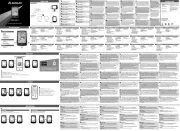
26 September 2025

10 Mars 2025

2 Oktober 2024

30 September 2024

24 September 2024

20 September 2024

11 September 2024

2 September 2024

27 Augusti 2024

25 Augusti 2024
Cykeldator Manualer
- Ananda
- Navman
- MCP
- Bell
- Conrad
- Pyle
- Polar
- Stels
- IGPSport
- Union
- Oregon Scientific
- Knog
- Vogue
- BBB Cycling
- Cannondale
Nyaste Cykeldator Manualer
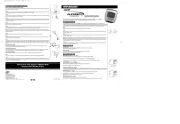
11 Oktober 2025

10 Oktober 2025

10 Oktober 2025

10 Oktober 2025
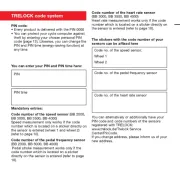
9 Oktober 2025
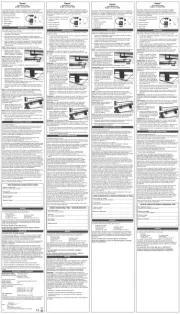
20 September 2025
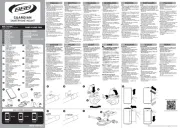
10 September 2025
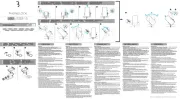
9 September 2025
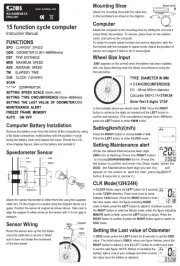
22 Augusti 2025
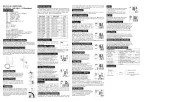
22 Augusti 2025